
- •Геоинформационный анализ и моделирование цифровой модели территории для целей кадастра и землеустройства средствами гис mapinfo professional
- •120303 "Городской кадастр" , 120302"Земельный кадастр",120301"Землеустройство" очной формы обучения
- •1 Рекомендации по практическому использованию гис марinfo
- •1.1 Общие сведения
- •Введение
- •1. База данных
- •1.Геоинформационный анализ и моделирование
- •1.1Технология работ по геоинформационному анализу и моделированию территории.
- •1.2 Общие аналитические операции и методы пространственно-временного моделирования
- •1 Рекомендации по практическому использованию гис марinfo
- •1.1 Общие сведения
- •1.2 Инструментальная среда
- •Основные кнопки панели "Пенал"
- •2 Последовательность процессов сбора и обработки данных в mapinfo
- •2.1 Основные процессы
- •2.2 Открытие и геопривязка растрового изображения
- •2.3 Векторизация растровых данных в среде MapInfo
- •2.3.1 Создание новых слоев и таблиц
- •2.3.2 Основные требования к векторизации
- •Лабораторная работа № 1
- •Охранные зоны объектов:
- •4.1 Охранная зона водных объектов
- •Охранная зона электрических сетей
- •Охранные зоны линий и сооружений связи
- •Охранная зона магистральных трубопроводов
- •Охранная зона систем газоснабжения
- •Охранные зоны автодорог
- •5.2 Ввод объектов точечного характера локализации.
- •5.3 Построение объектов точечного и линейного характеров локализации в mapinfo
- •2. Для работы с таблицей, сохраняем копию:
- •Файл закрыть таблицу Появится окно Закрыть таблицу, выбрать нужный файл закрыть
- •4. Изменение данных в таблице (Добавление зоны или пересчет координат)
- •6. Построение точечных объектов (если прямоугольные координаты).
- •Проверяем все установки, ок
- •7. Построение точечных объектов (если географические координаты)
- •Проверяем все установки, ок
- •8. Получение прямоугольных координат в общую таблицу с данными.
- •9. Построение линий
- •10. Построение структуры таблицы
- •11. Заполнение таблицы данными (на примере таблицы профили1289_13).
- •Редактирование объектов.
- •Создание сетки
- •Удаление внешней части
- •Создание рамки в рабочем окне карты.
- •3 Анализ пространственных данных
- •3.1 Выборка группы данных и выполнение запросов
- •Создание тематических карт
- •12 Защита информации в компьютерных системах
4. Изменение данных в таблице (Добавление зоны или пересчет координат)
ТАБЛИЦАОБНОВИТЬ КОЛОНКУ, появилось диалог. окно Обновить колонку
В строке Обновить таблицу выбираем наш файл
В строке Обновить колонку выбираем нужную колонку
В строке Значение ставим курсор, нажимаем СОСТАВИТЬ, появилось окно Выражения. В Колонках выбираем нужную колонку, в Операторах выбираем функцию, вручную набираем число, ОК,
После проверки всех установок убираем галку Результат в список, ОК
Появится список с измененными данными.
5. Сохранение таблицы ФАЙЛСОХРАНИТЬвыбираем нужный файл, СОХРАНИТЬ. Эту процедуру выполнять после каждого действия.
6. Построение точечных объектов (если прямоугольные координаты).
ТАБЛИЦАСОЗДАТЬ ТОЧЕЧНЫЕ ОБЪЕКТЫ, появится диалоговое окно -/-/-
В строке Создать точки в таблице выбираем нашу таблицу,
В строке Пометить символом выбираем нужный символ (кружок), высоту символа указываем 9, цвет - черный. ОК
В строке Извлечь координаты X из - выбираем колонку Y
В строке Извлечь координаты Y из - выбираем колонку X
ПРОЕКЦИЯКАТЕГОРИЯГАУСА-КРЮГЕРА (ПУЛКОВО 1942)
ПРОЕКЦИЯГК зона (Пулково 1942) ОК

Проверяем все установки, ок
Выводим на экран построенные точки: Иконка Новая карта



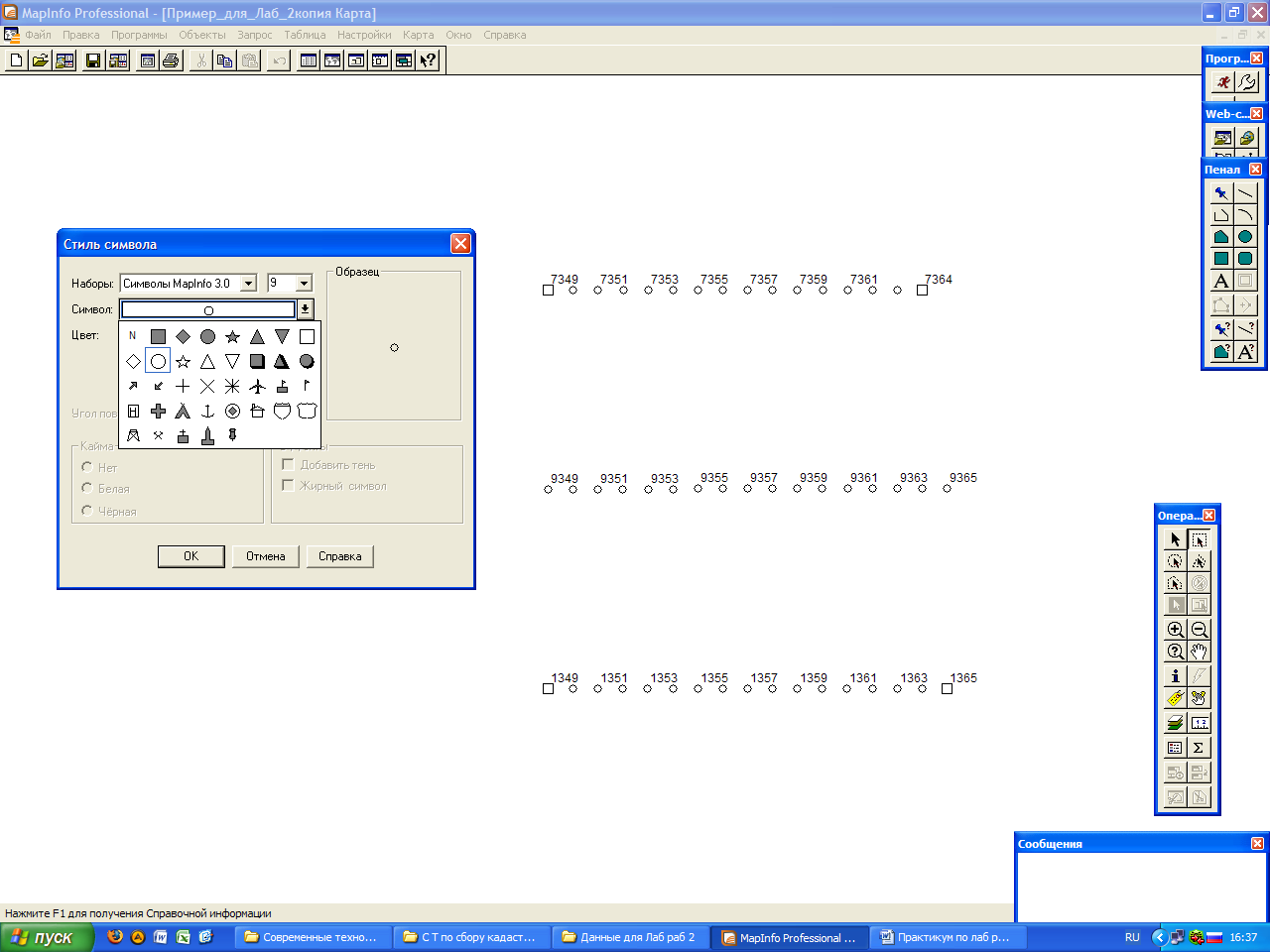






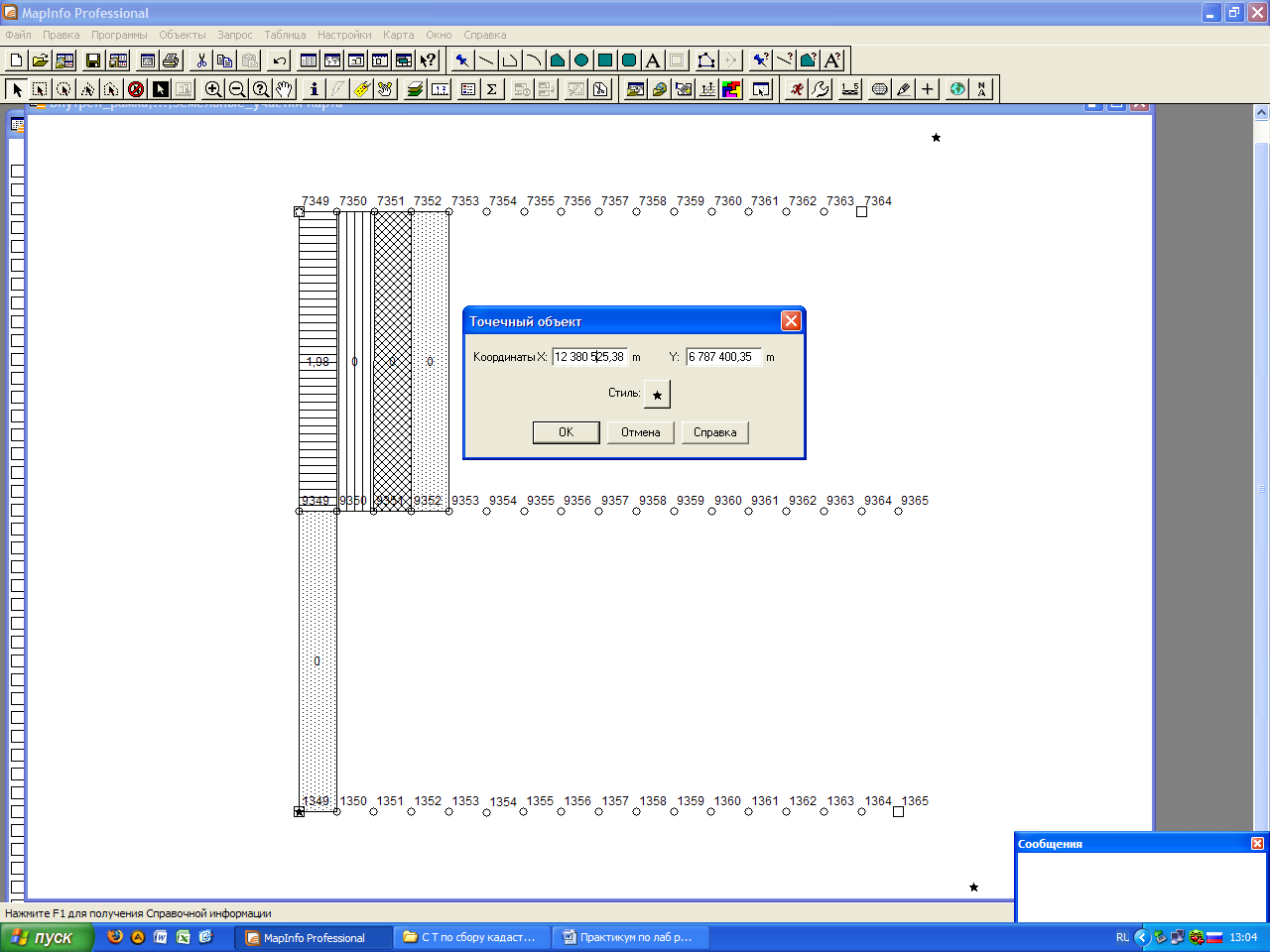
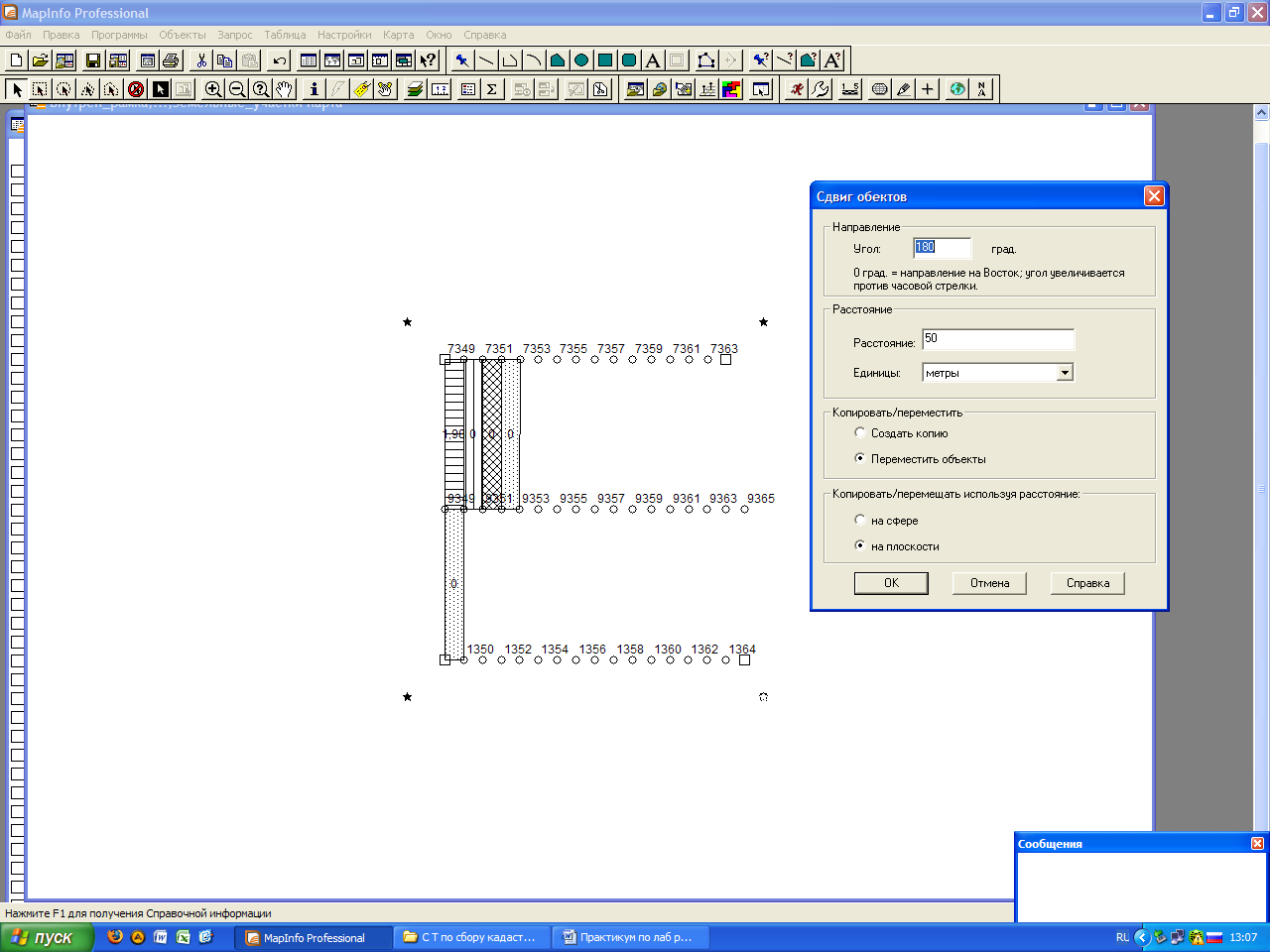


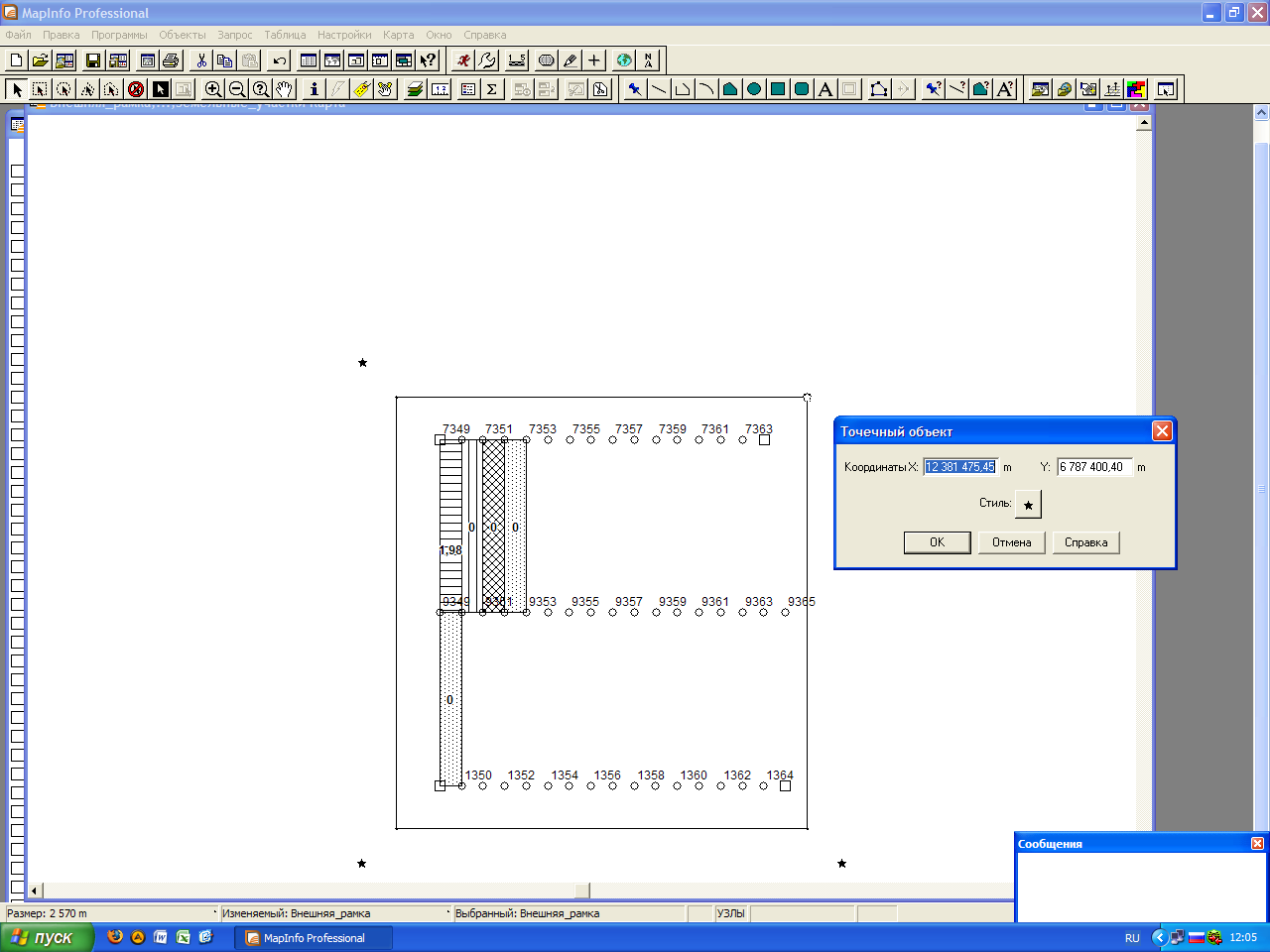





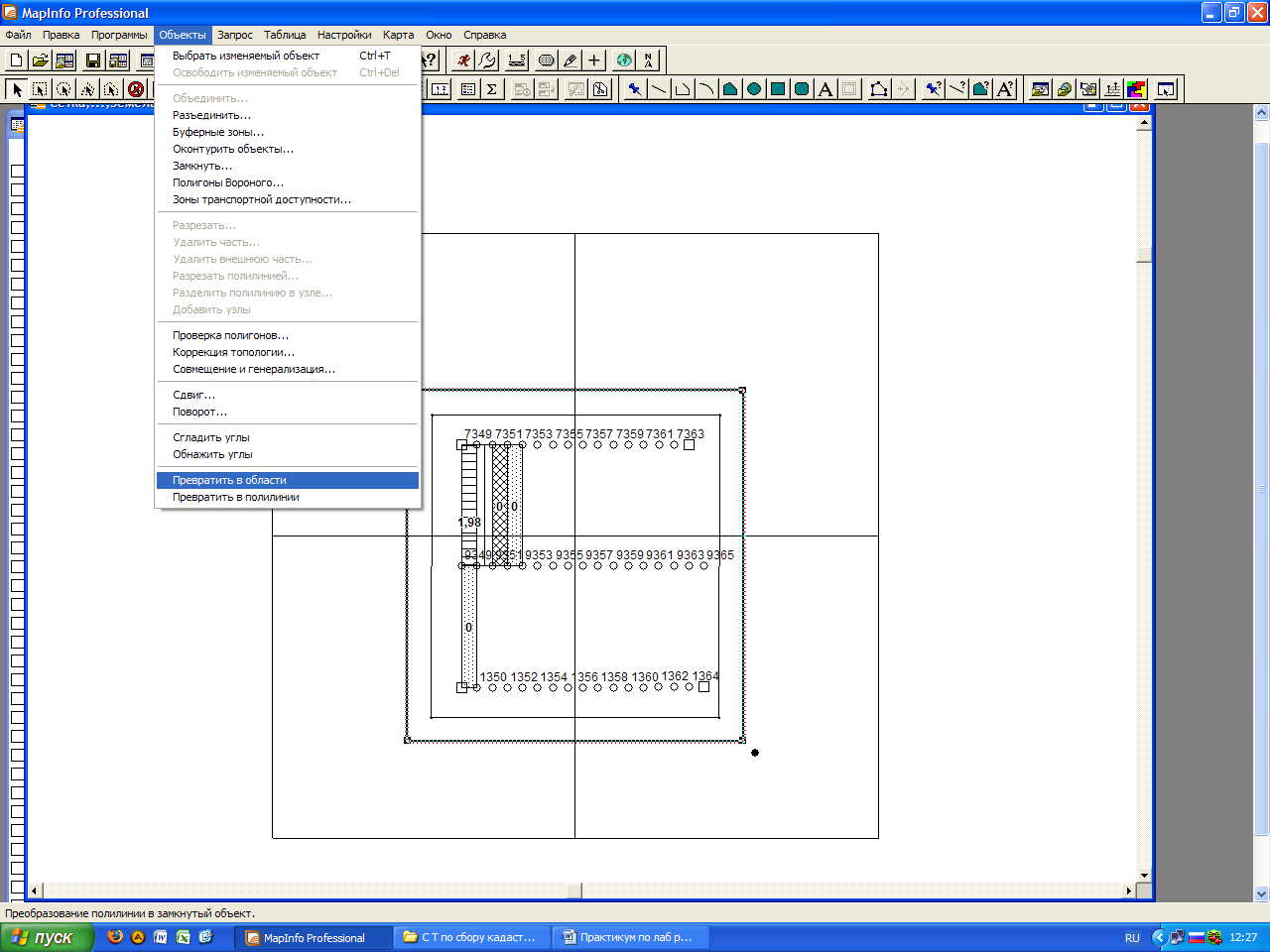

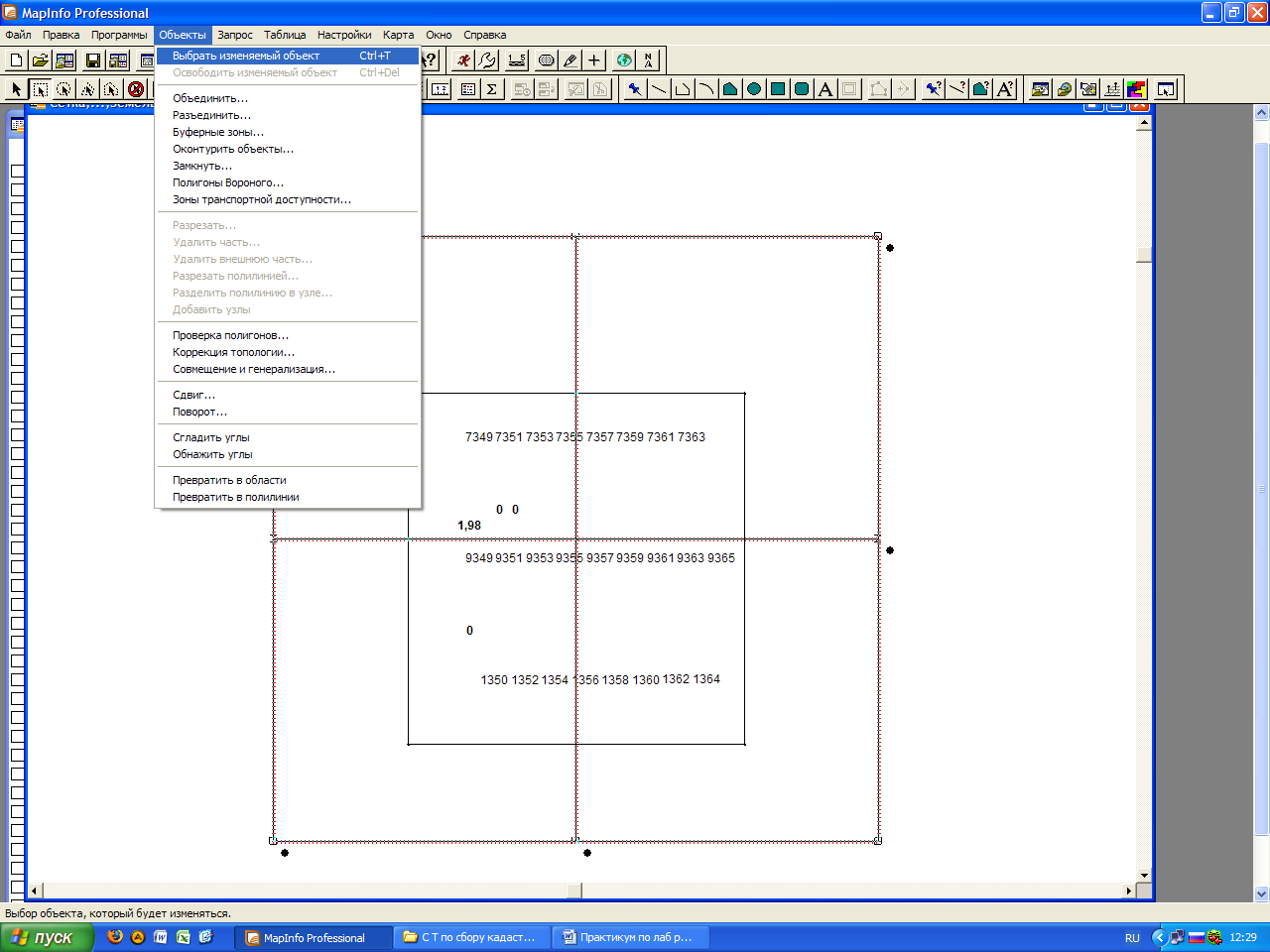


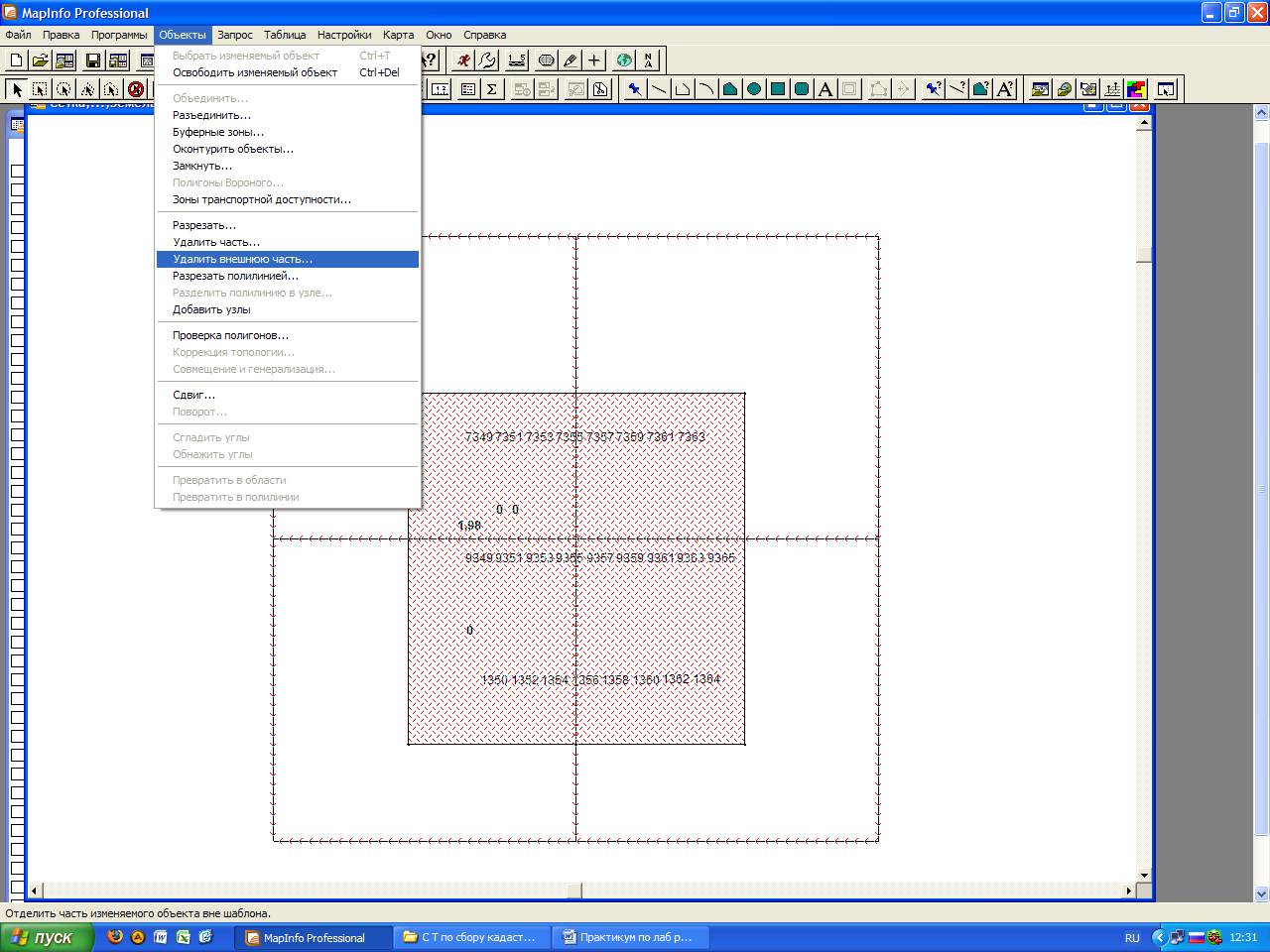
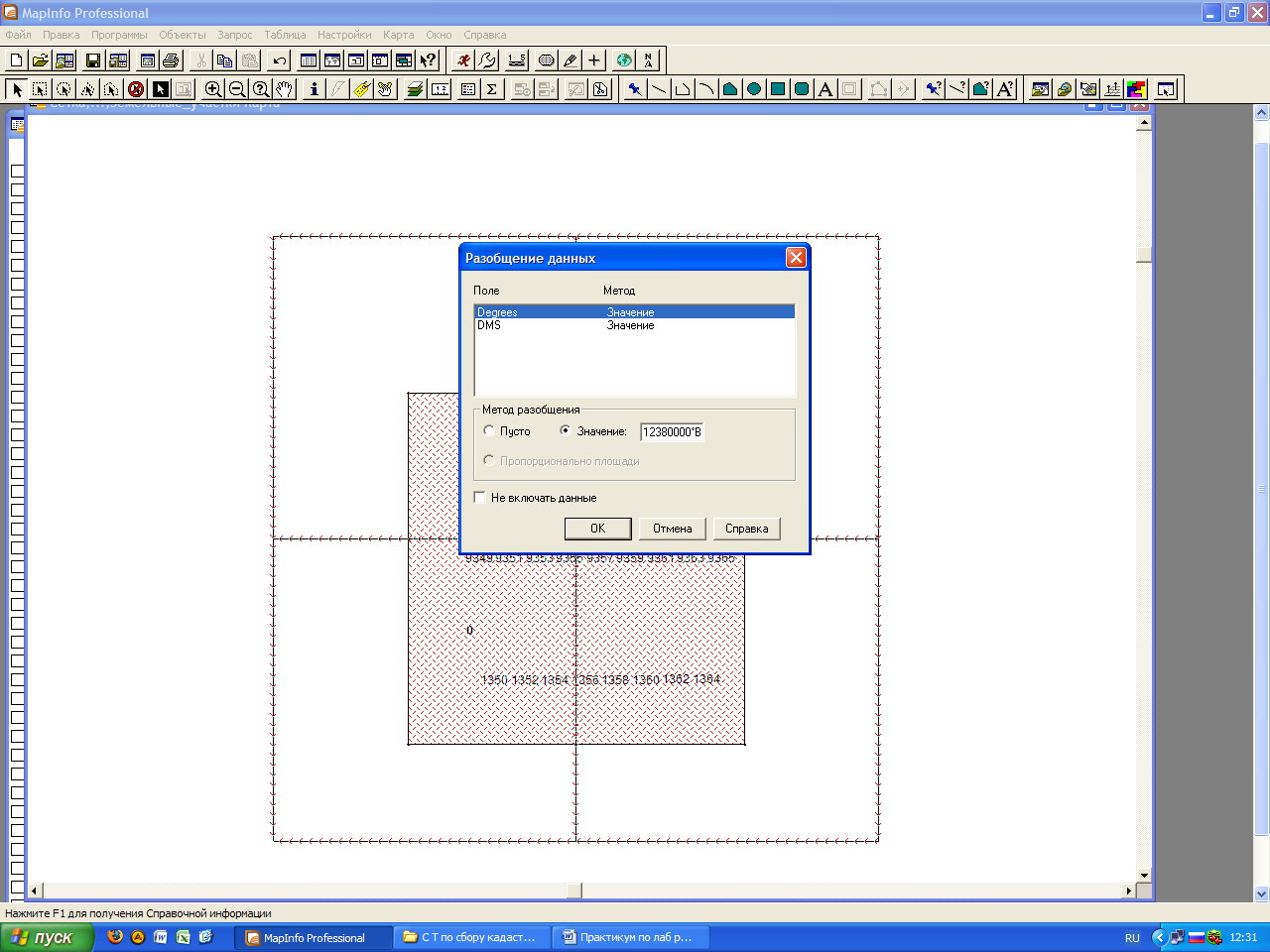



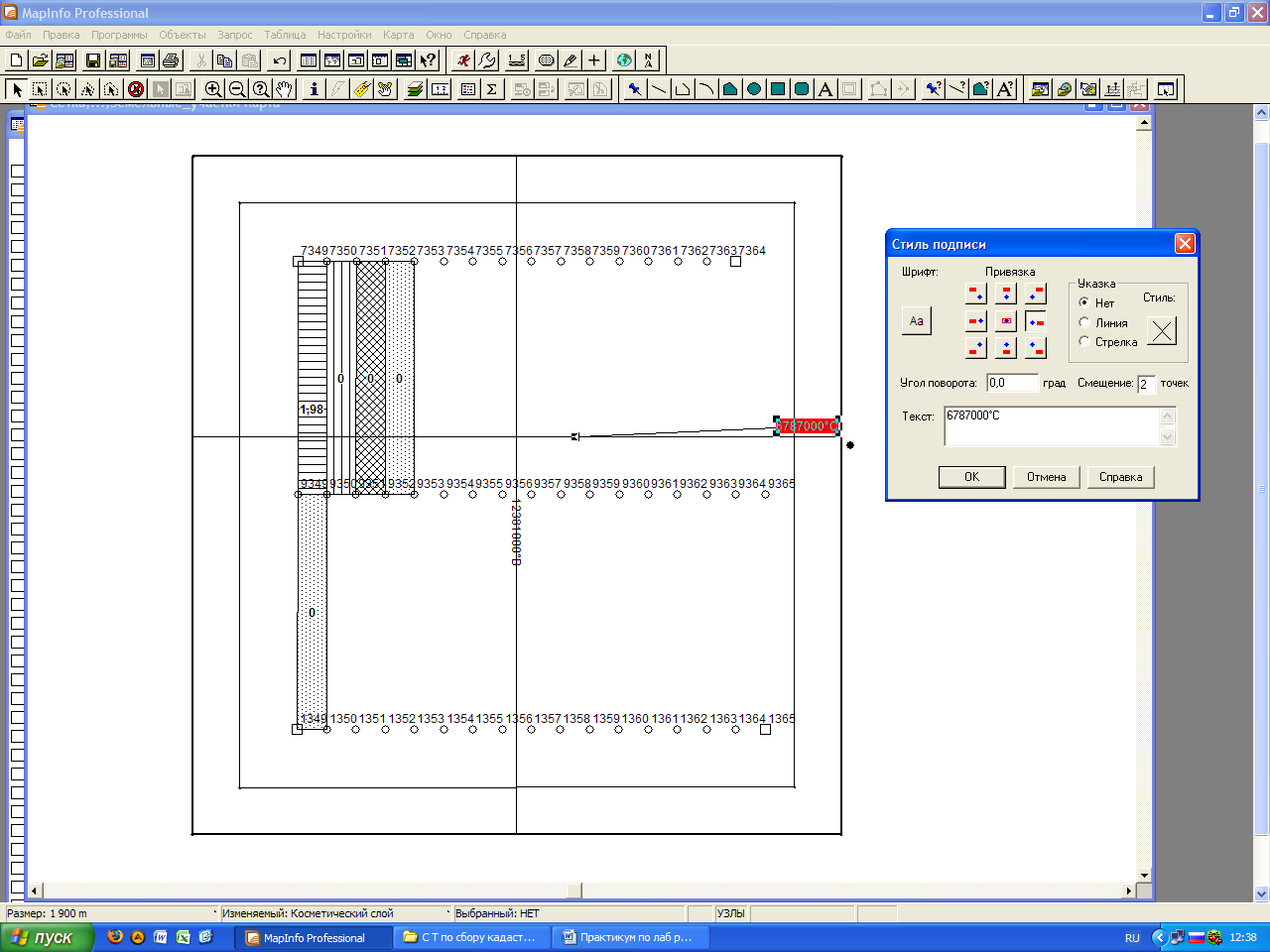
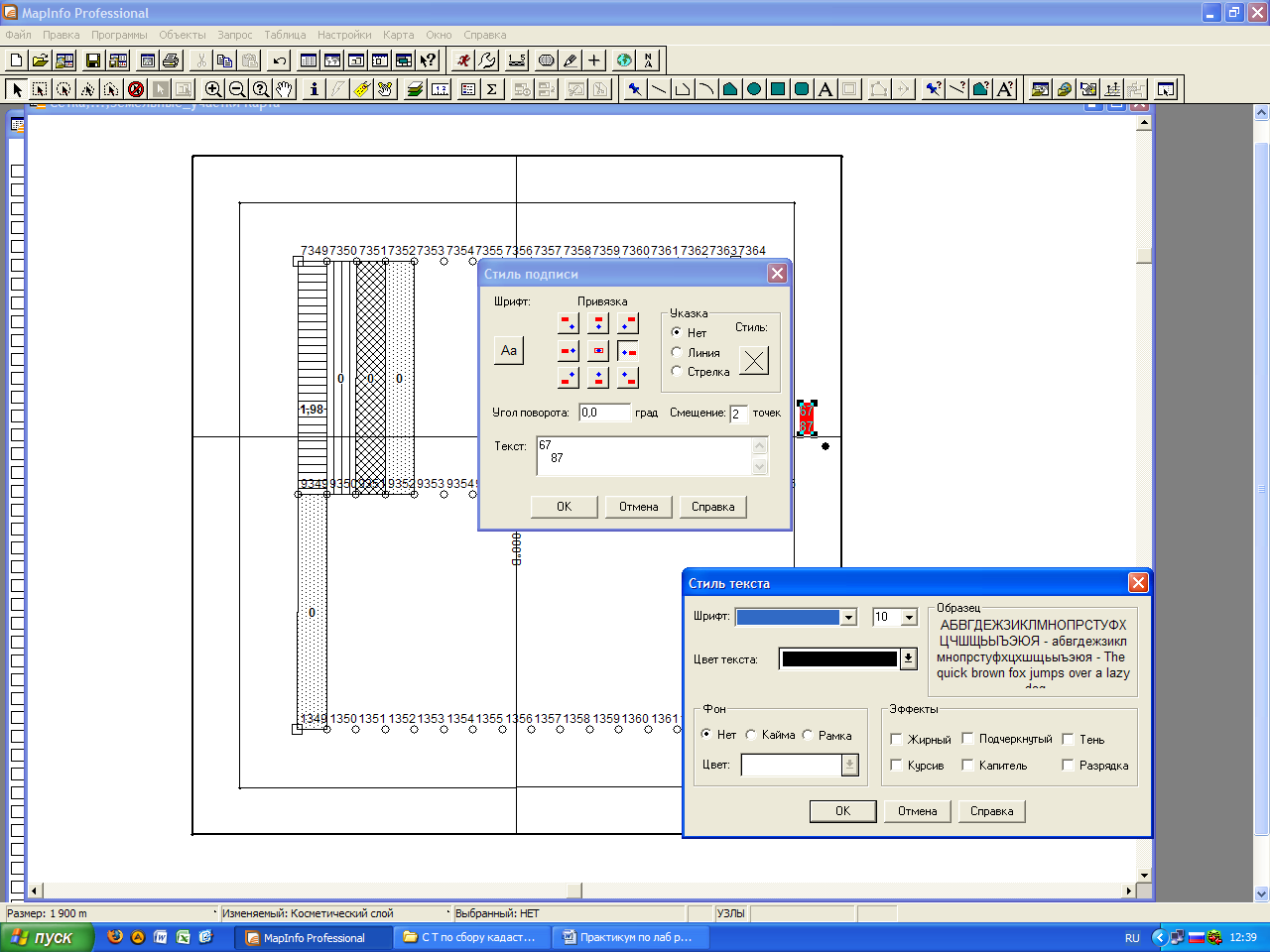
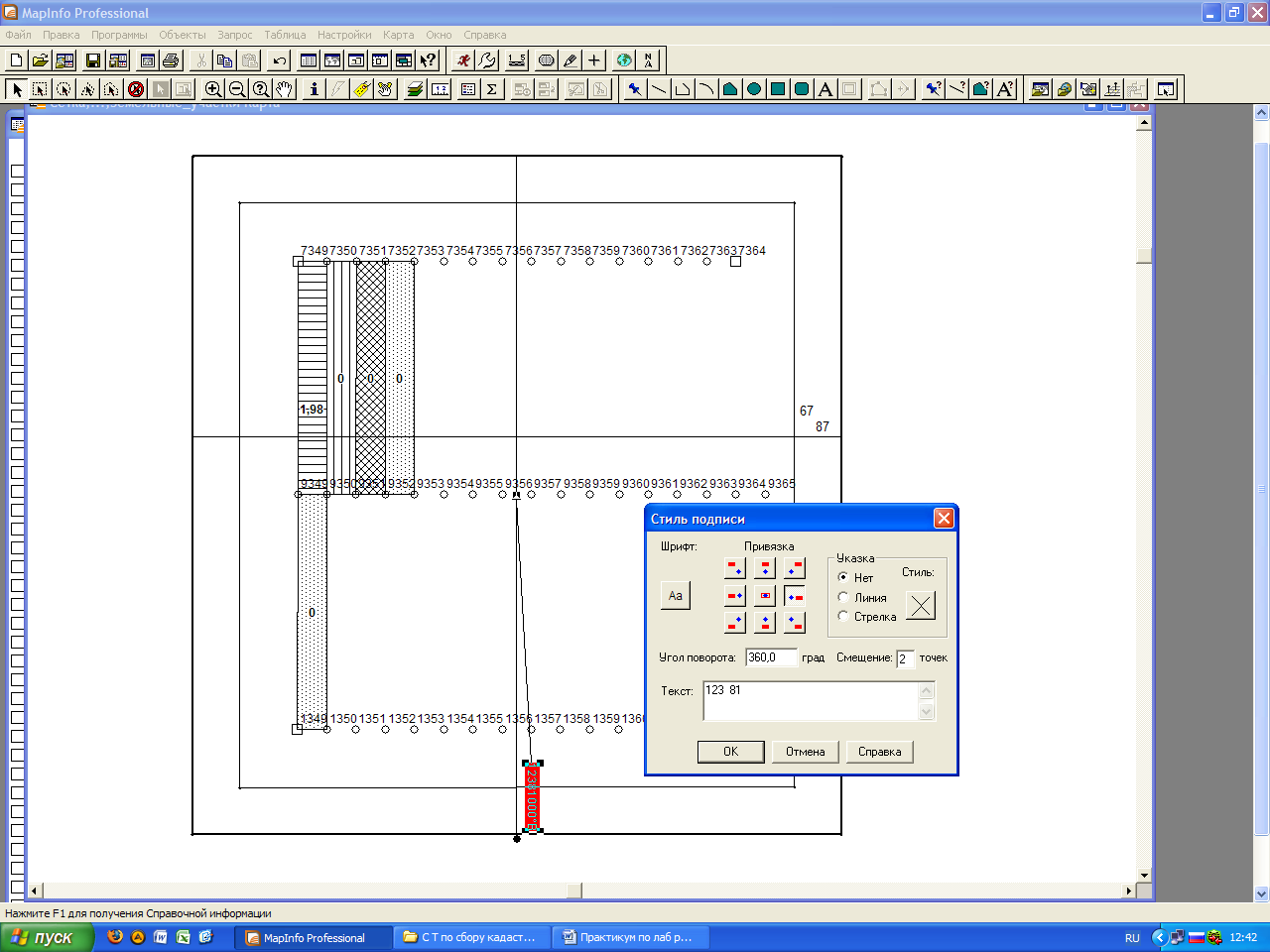
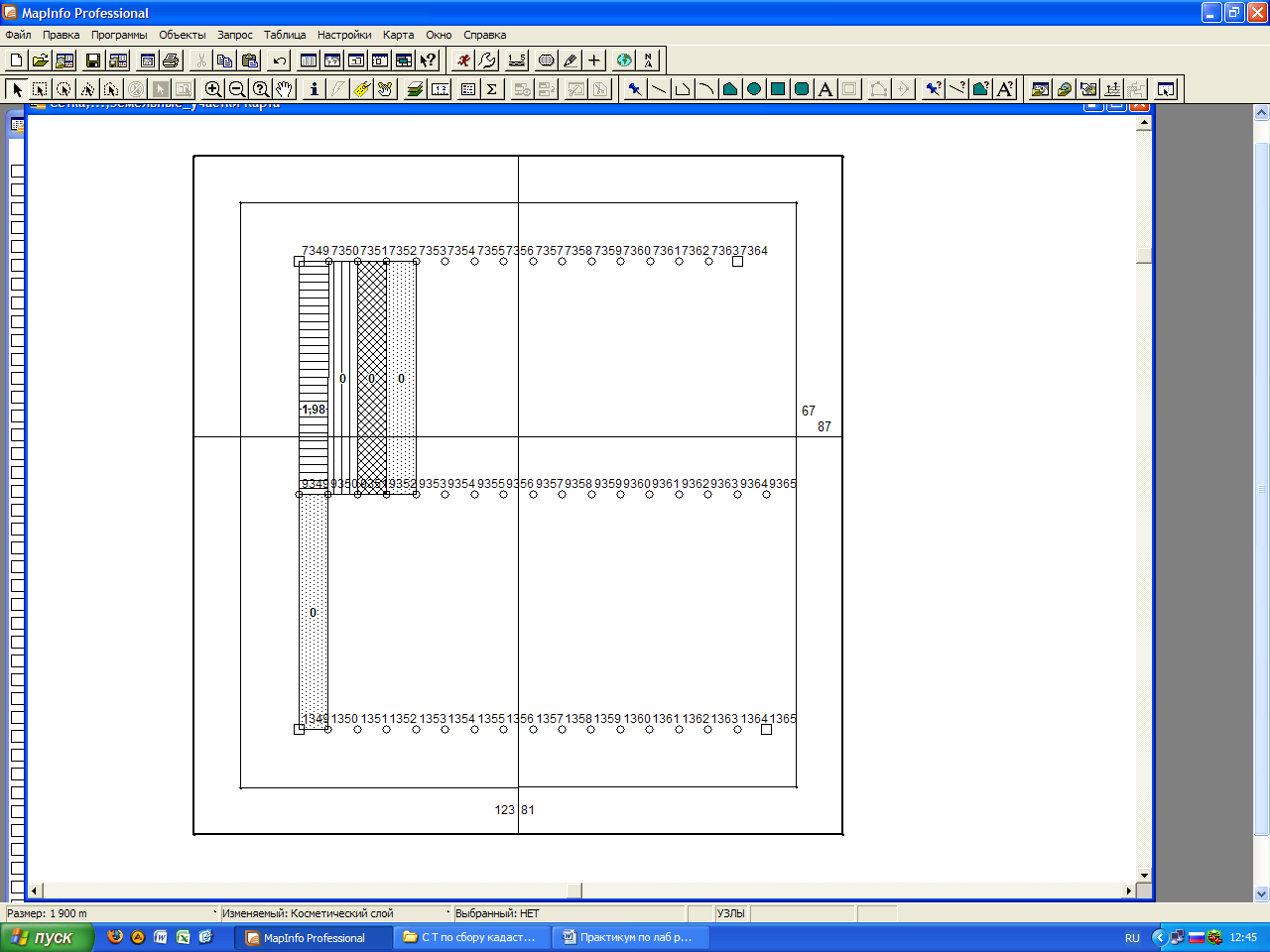






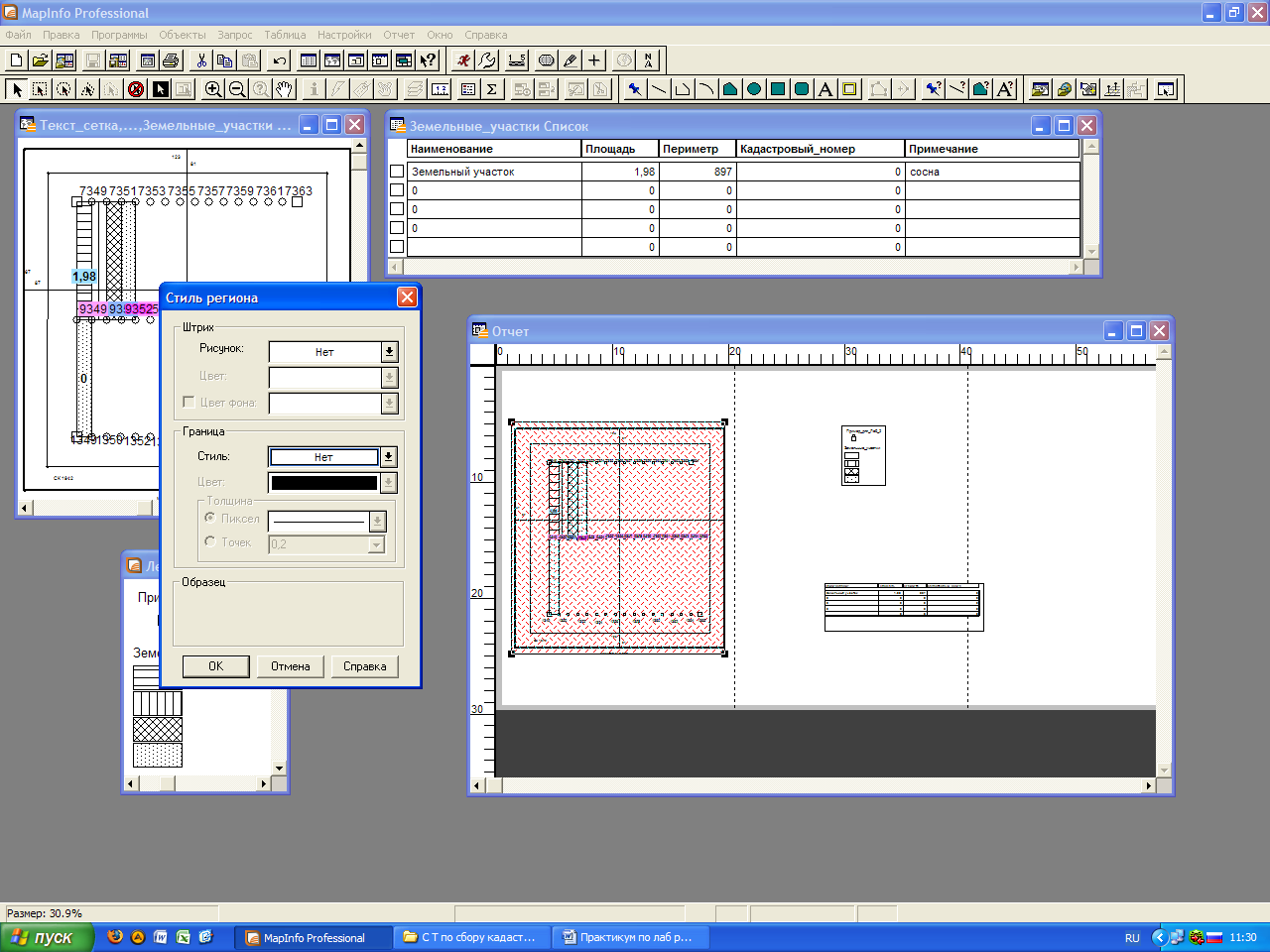



7. Построение точечных объектов (если географические координаты)
Градусы, минуты, секунды вводятся через запятую или пробел, сначала долгота, затем широта. Файл можно создавать как текстовый, так и Excel.
Открытие файла производится также как и с прямоугольными координатами. (Пункт 1,2)
Перестроение структуры таблицы происходит в следующем порядке
ТАБЛИЦАИЗМЕНИТЬПЕРЕСТРОИТЬ, появится окно Перестройка структуры таблицы с нашими колонками (работаем с копией). Имеющиеся колонки называем, как полагается: например, номер_точек, долг, шир.
Добавляем две колонки: ДОБАВИТЬ КОЛОНКУ указываем Вещественный тип, называем их другими именами: Долгота, Широта. ОК
Далее необходимо пересчитать градусы, минуты, секунды в доли (построение происходит только в долях):
ПРОГРАММЫПЕРЕСЧЕТПЕРЕСЧИТАТЬ КОЛОНКУ В ДЕСЯТИЧНЫЕ ГРАДУСЫ
Таблица указываем наш файл,
Использовать Г.,М.,С указываем колонку, откуда взять данные (например, долг)
Разделитель запятая или пробел (смотря, как набиты координаты).
Сохранить результаты выбираем колонку, куда поместить данные (Долгота)
Просмотр галочку не ставим.
То же самое с широтой
Далее СОЗДАНИЕ ТОЧЕЧНЫХ ОБЪЕКТОВ (см. ранее)
ТАБЛИЦАСОЗДАТЬ ТОЧЕЧНЫЕ ОБЪЕКТЫ, появится диалоговое окно -/-/-
В строке Создать точки в таблице выбираем нашу таблицу, где долгота широта.
В строке Пометить символом выбираем нужный символ (кружок), высоту символа указываем 4, цвет - черный. ОК
В строке Извлечь координаты X из - выбираем колонку Долгота
В строке Извлечь координаты Y из - выбираем колонку Широта
ПРОЕКЦИЯ КАТЕГОРИЯ Долгота/Широта
ПРОЕКЦИИ указываем Долгота/Широта
